時間:2017-07-04 來源:互聯網 瀏覽量:
今天給大家帶來QQ可以上網頁打不開怎麼解決?,網頁打不開qq能上解決方法有哪些?,讓您輕鬆解決問題。
QQ可以上網頁打不開怎麼回事?這是不少電腦用戶有時候會遇到的一個究竟問題,如果搞不清楚,產生的原因,一般也就很難排查問題。小編電腦最近也出現了類似問題,最近一次修改路由器無線密碼,然後重啟路由器後,就出現了QQ可以上網頁打不開這種故障。

很明顯,這次故障並不是因為修改無線Wifi密碼導致的,經過一番推斷,問題主要是出現在百度前不久將路由器DNS地址設置為了百度DNS導致,最後將路由器DNS設置為默認獲取,再次重啟路由器之後,問題就成功解決了。
導致QQ可以上網頁打不開的原因還有很多,以上僅是小編最近遇到的一種情形,下麵電腦百事網小編為大家詳細介紹一下網頁打不開qq能上解決辦法彙總。
●QQ可以上網頁打不開怎麼回事?
在電腦百事網小編接觸電腦維護七八年當中,接觸到不少QQ可以上,但網頁打不開的情況。總的來說,導致這種現象主要由以下幾種原因造成:
①電腦DNS設置出錯;
②路由器DNS設置出錯;
③網絡線路不穩定;
④瀏覽器設置了不正確的代理設置;
⑤路由器或者貓硬件故障;
⑥電腦中病毒。
◆網頁打不開QQ能上解決辦法
找到了導致的大致原因,解決起來就比較容易了,以下是小編建議大家的排除步驟。
一、查殺電腦病毒
首先使用電腦中的查毒軟件,查殺一些電腦是否中病毒,先把病毒因素排除,一般來說,由於電腦中病毒導致的QQ能上,但網頁打不開的情況很少,因此大家簡單過一遍即可。
另外如果設置過防火牆的朋友,也需要看看是否防火牆設置不當。此外,還需要再檢查下HOSTS文件是否被篡改了。
二、檢查瀏覽器代理設置
不正確的瀏覽器代理設置,也可能導致網頁打不開qq能上,因此這步驟主要檢查瀏覽器的代理設置,具體方法如下。
1、打開瀏覽器,然後點擊【工具】菜單,再彈出的菜單中點擊打開【Internet選項】,如下圖所示。
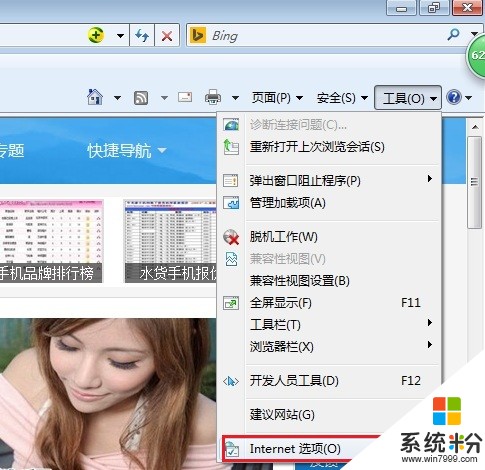
2、打開Internet選項設置後,切換到【連接】選項,然後下麵會看到代理設置,如下圖所示。
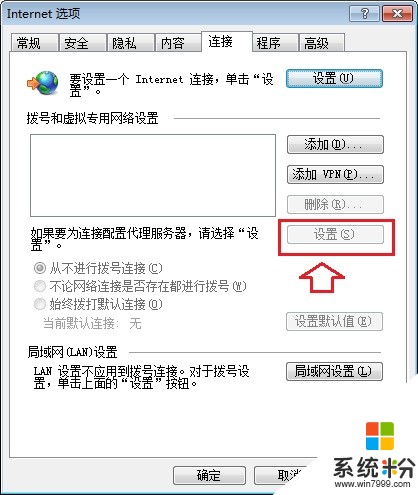
*注:由於小編電腦是無線上網,不是撥號上網,因此代理【設置】灰色是不可以點擊設置的,如果是撥號上網用戶,可以點擊進入設置,這裏主要檢查瀏覽器代理是不是默認設置,如果此前設置過,改成默認設置即可,如果此前沒有設置過瀏覽器代理相關的東西,則無需以上的第二步的操作。
三、檢查電腦DNS和路由器DNS設置(重點)
在網頁打不開qq能上電腦故障中,筆者接觸最多的都是由於DNS地址設置不當導致的,一般將DNS地址設置成默認獲取即可解決。
1、首先檢查電腦DNS設置,如果以前為電腦設置了手動DNS設置,通通改成默認的自動獲取即可,電腦DNS設置非常簡單,以下是相關設置教程鏈接。
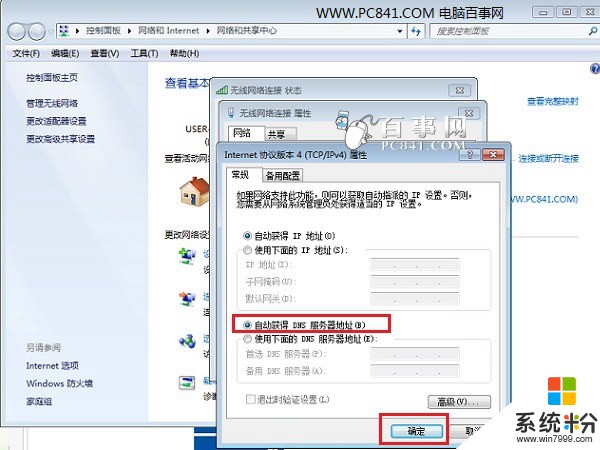
相關教程:Win7怎麼改DNS地址 教你如何改電腦DNS地址 (將dns設置成自動獲取,如果已經是自動獲取,則無需設置)
>>.怎麼修改DNS Win8修改DNS服務器地址方法
2、同樣的檢查路由器DNS設置,將DNS同樣改成自動獲取即可。在路由器設置中,將手動設置DNS服務器前麵的勾去掉即可,如下圖所示。

詳細教程:路由器DNS怎麼設置 路由器DNS設置詳細圖文教程
*注意:路由器更改完DNS設置後,記得要重啟路由器才會生效。
如果電腦DNS和路由器DNS設置都沒有問題,可以進行一次清空dns緩存操作,具體教程:如何清除DNS緩存 使用命令清理DNS緩存方法。
四、網絡線路不穩定或者路由器/貓等網絡硬件設備故障
出現QQ可以上網頁打不開,還可能是網絡線路不穩定或者網絡設備出現了一些不是致命的錯誤導致。對於網絡線路問題,我們一般可以等等幾個小時,再試試是否恢複。二而路由器/貓等網絡設備出現故障,我們隻能通過替換檢測,如果有備用正常的路由器/貓,不妨替換之後,再試試。

對於不知道不清楚是網絡線路問題還是網絡設備故障問題的朋友,建議聯係網絡服務商,一般客服會提示您相關操作,如果一直無法解決,服務商會派技術,上門檢測維修。
以上就是電腦百事網小編對於網頁打不開QQ能上解決辦法的經驗之談,希望對遇到類似電腦問題的朋友,可以參考解決。一般大家隻要重點排查前三種情況,如果排除這三種情況,問題依舊。建議聯係網絡服務商,讓對方指派技術上麵檢修。
以上就是QQ可以上網頁打不開怎麼解決?,網頁打不開qq能上解決方法有哪些?教程,希望本文中能幫您解決問題。